Win8系统浏览器打不开http://localhost的解决方法
编辑:chenbx123 来源:U大侠 时间:2017-04-06
在Win8系统下,当输入http://localhost想要打开本地主机时却发现localhost打不开,其实这大部分是因为IIS没有关闭造成,该如何解决呢?下面来看看具体操作方法。
解决方法如下:
1、首先打开您的控制面板。
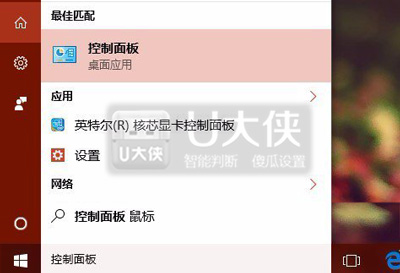
2、接着输入控制面板,打开。
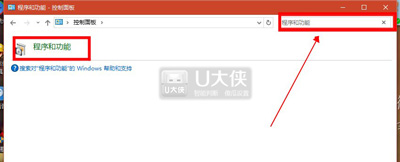
3、按照图中的步骤来操作。一步一步的来。
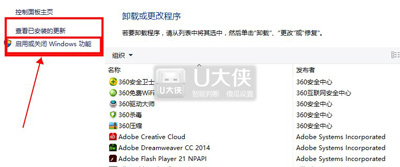
4、点击下面那个小盾牌,点击进去,会加载小会儿,不要着急。细心等待。
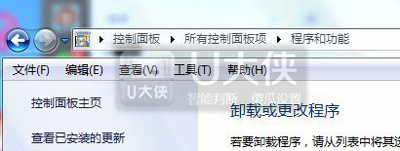
5、和上面的步骤一样。
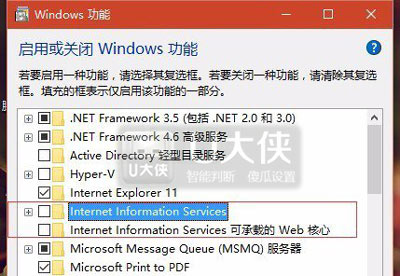
6、最后把改成我这个样子就可以了。重启一下试一试,如果是这个绿色的小图标就对了。
最好是装在c盘,其他盘的话,可能打不开,出现问题的可能性比较大。
如果在网站里面输入localhost可以出现下面的页面的话,那就可以了。


Win8常见问题推荐:
Win8系统关闭Windows Search系统服务的具体步骤
更多精彩内容,请关注U大侠官网或者关注U大侠官方微信公众号(搜索“U大侠”,或者扫描下方二维码即可)。

U大侠微信公众号
有问题的小伙伴们也可以加入U大侠官方Q群(129073998),U大侠以及众多电脑大神将为大家一一解答。
分享:






